注意:通过以下方法进行恢复系统,一般会清空C盘(包括桌面)的个人数据,以防万一,在操作之前建议您备份所有重要的数据,以避免因数据丢失造成的不必要的损失。
说明:戴尔电脑vostro恢复出厂不会清空D盘或其它盘的数据。
此方法适用于使用预装出厂Win10,支持SupportAssist OS Recovery3.0以上版本,并且未重装过系统且恢复分区未被破坏的机器。
一、进入系统
在系统中,找到电源,按住键盘上的Shift键不放,再点击重启。(操作过程中,需要连接您的电源适配器以保证电量充足)

二、选择【疑难解答】

三、选择【出厂映像还原】或【恢复工具】
注:有时候选择【疑难解答】后,疑难解答画面有时候出现的是【出厂映像还原】,有时候出现的是【恢复工具】。
1、如果出现【出厂映像还原】,就点击【出厂映像还原】还原系统。
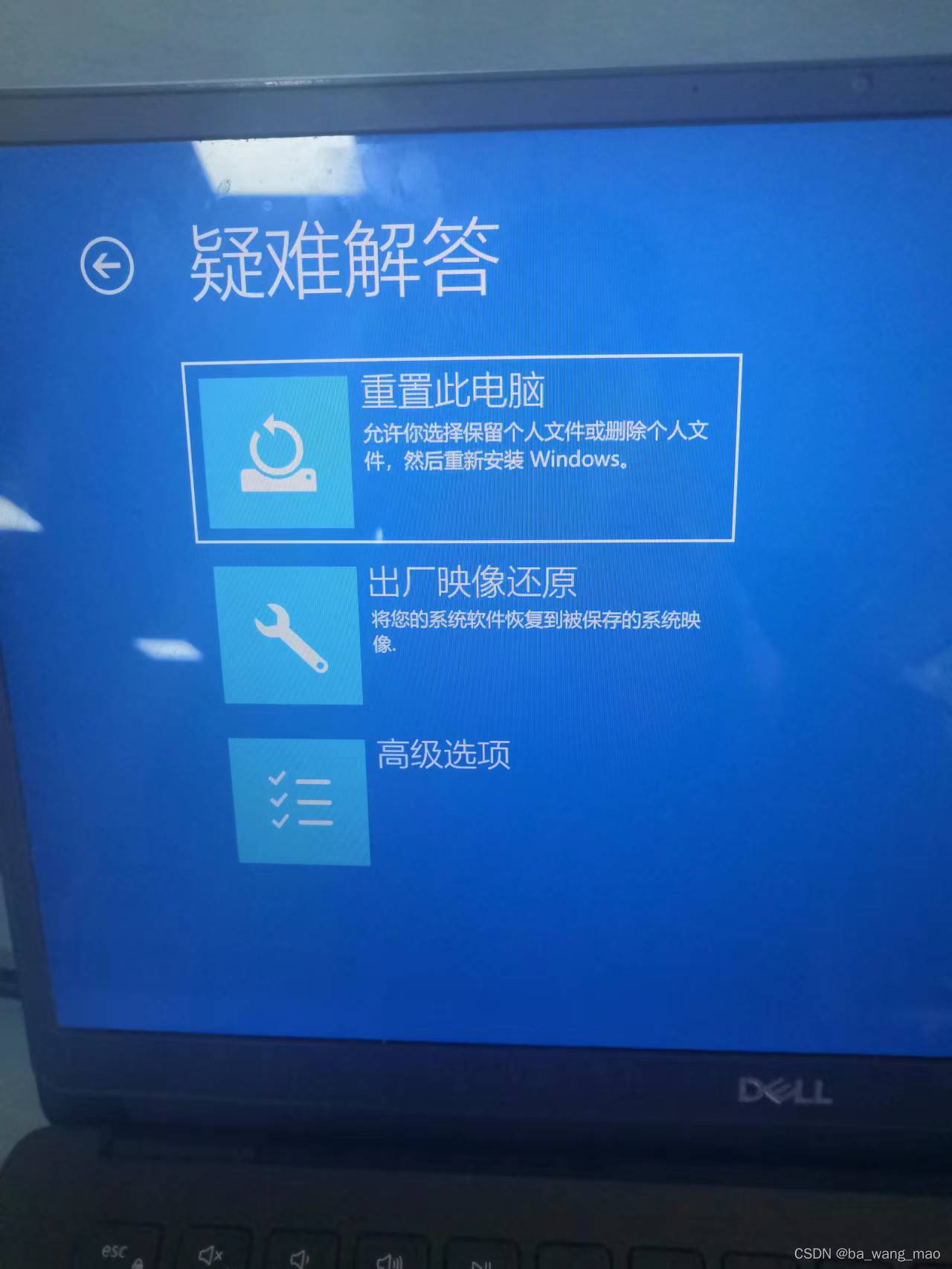
2、如果出现【恢复工具】,就点击【恢复工具】还原系统。

四、等待系统重启
等待系统重启。
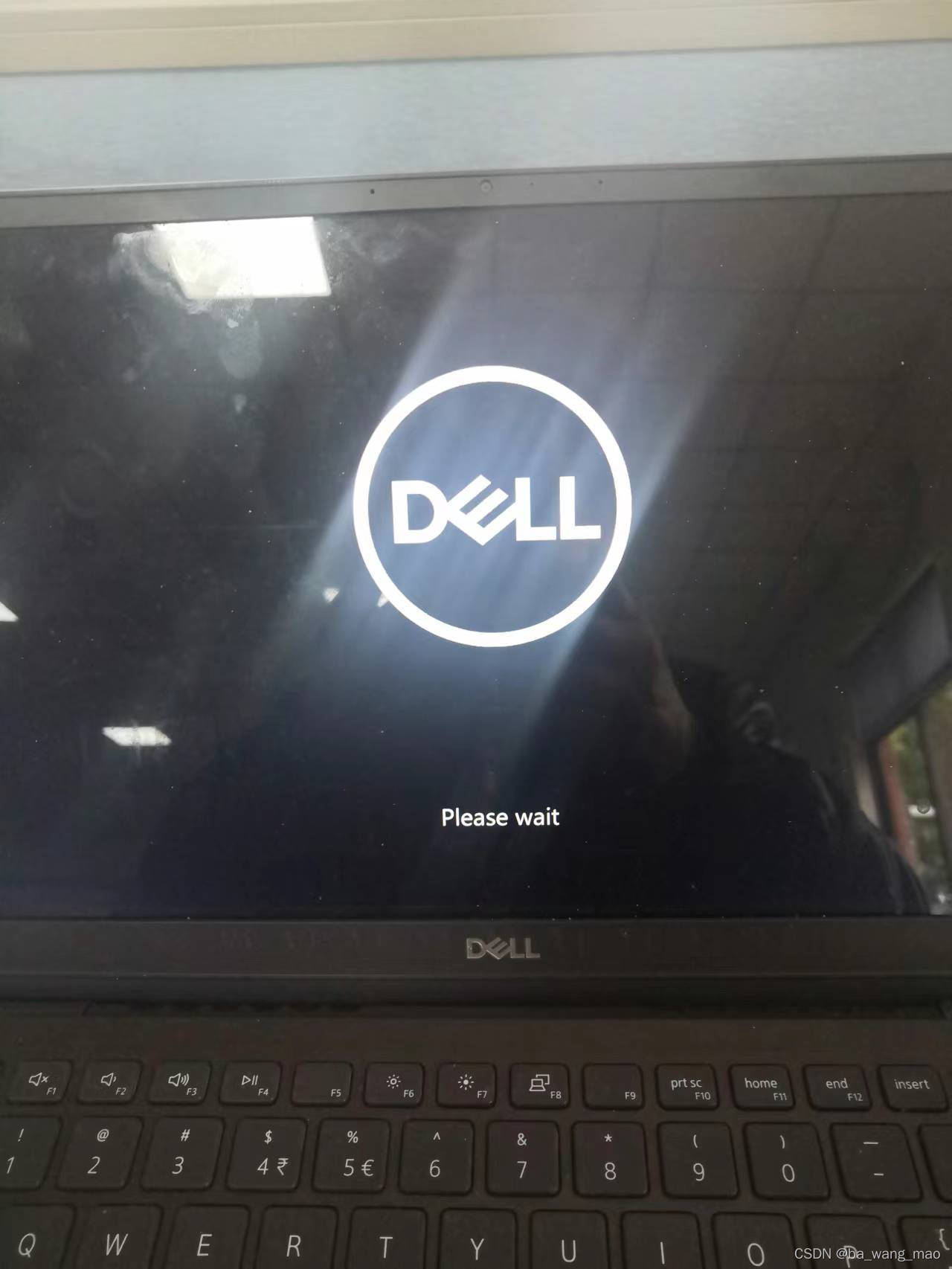
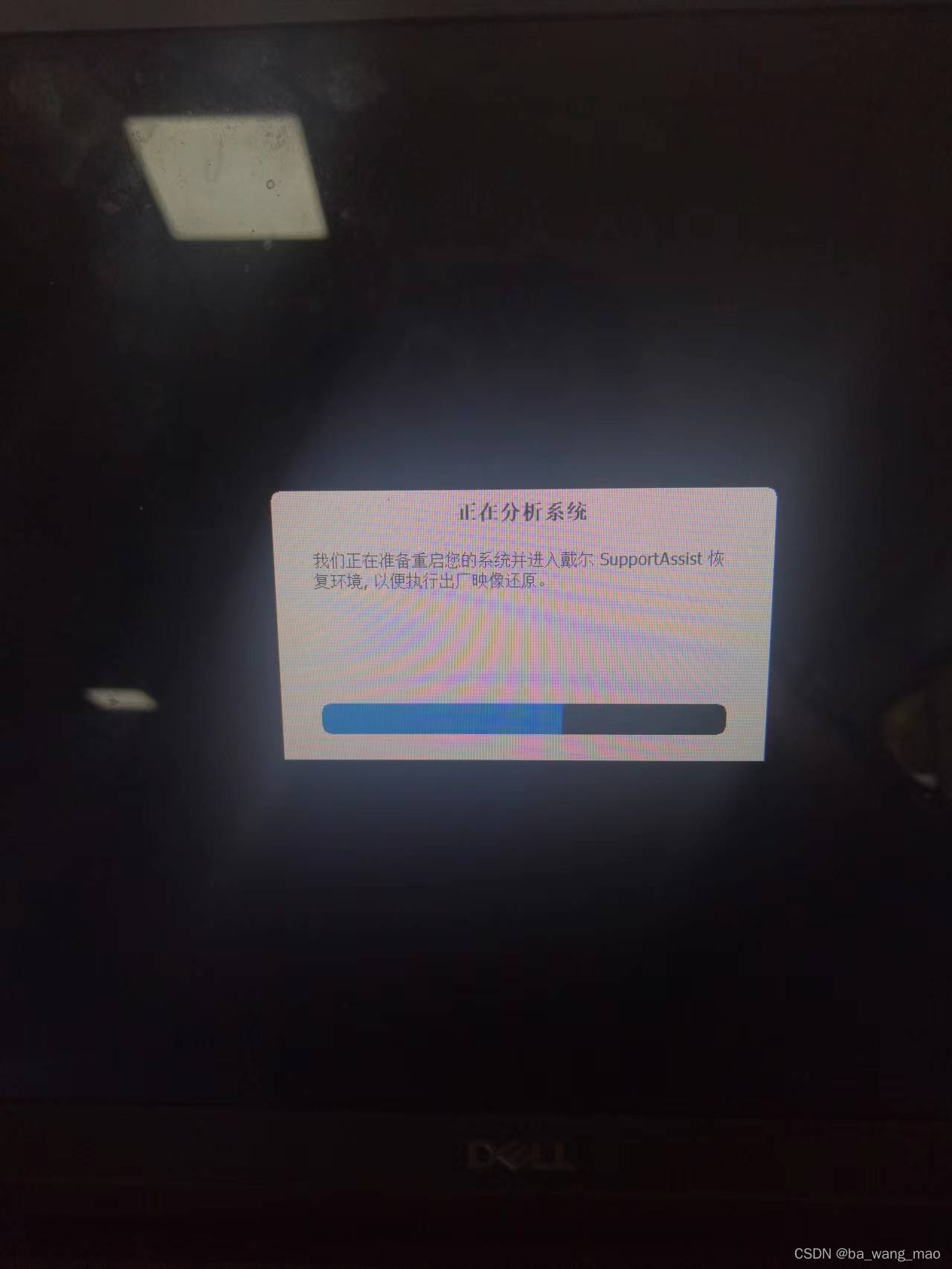
五、进入Dell SupportAssist恢复环境
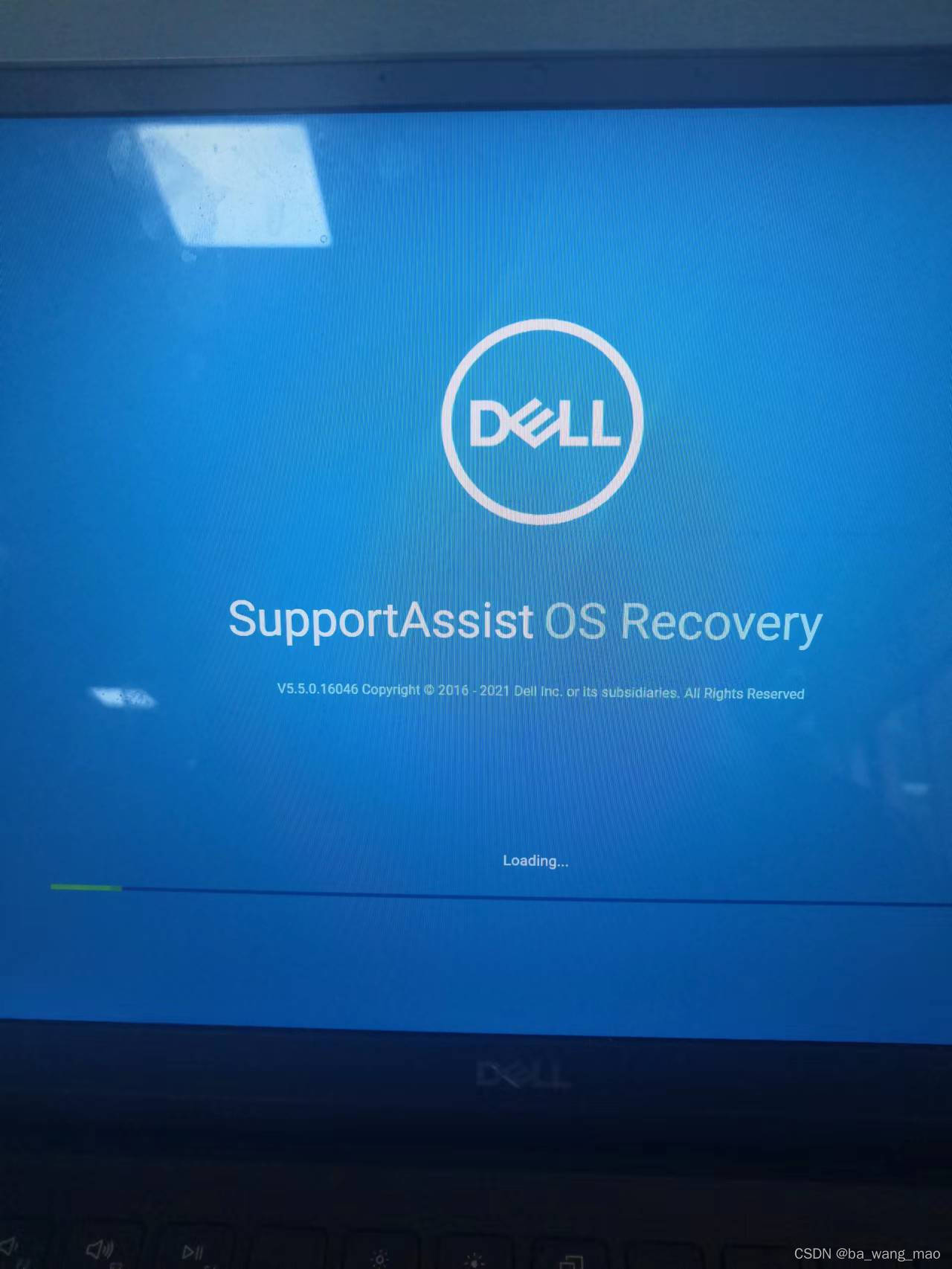
勾选【重置为重置为出厂设置】,然后单击下一步。
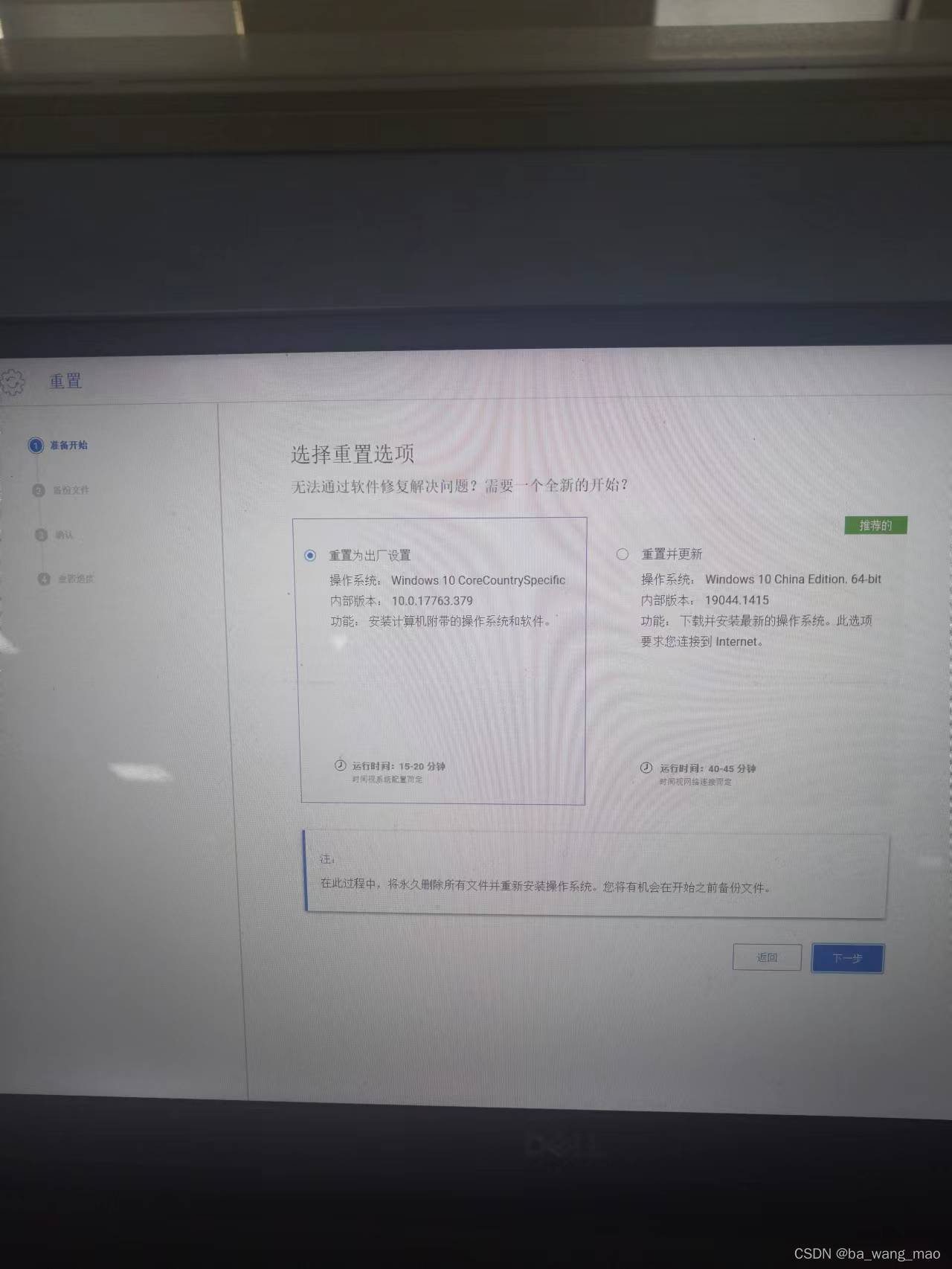
六、备份文件
如果你想备份C盘的文件,则勾选【是,备份我的文件】;否则勾选【否,不备份我的文件】。然后单击下一步。
注意:出厂还原将删除所有C盘文件并重新格式化C盘,一般格式化D盘或其它盘,也不会删除D盘或其它盘的文件。
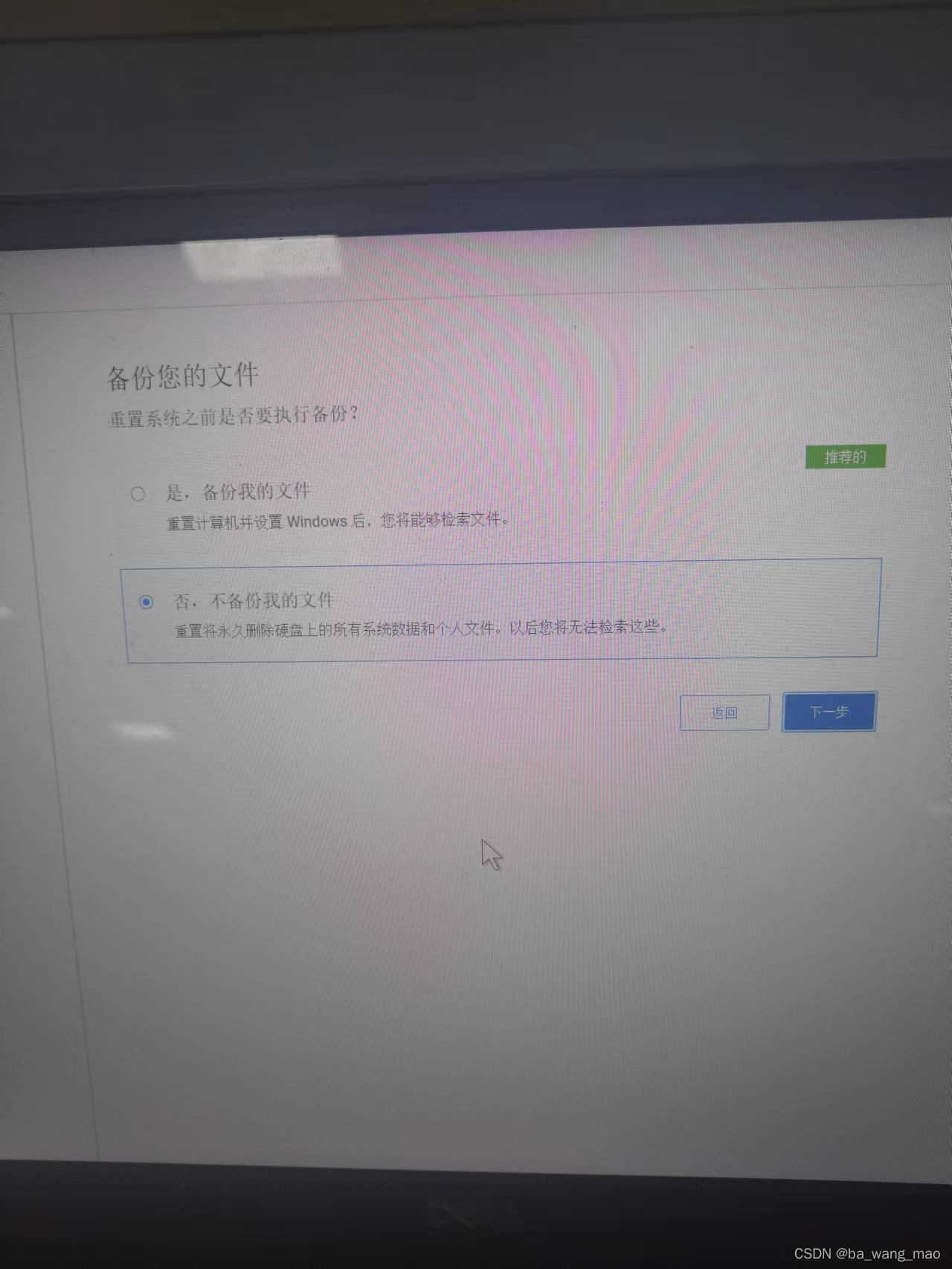
七、再次提醒
再次提醒:此操作一般会清空C盘(包括桌面)的个人数据,以防万一,在操作之前建议您备份所有重要的数据,以避免因数据丢失造成的不必要的损失。
单击【是,继续】,开始出厂映像还原,格式化C盘并清空C盘的个人数据。
等待出厂映像还原完成,直到出现您的操作系统已成功还原到出厂条件提示,点击完成即可。进行首次开机设置后,重新进入系统即可正常使用。
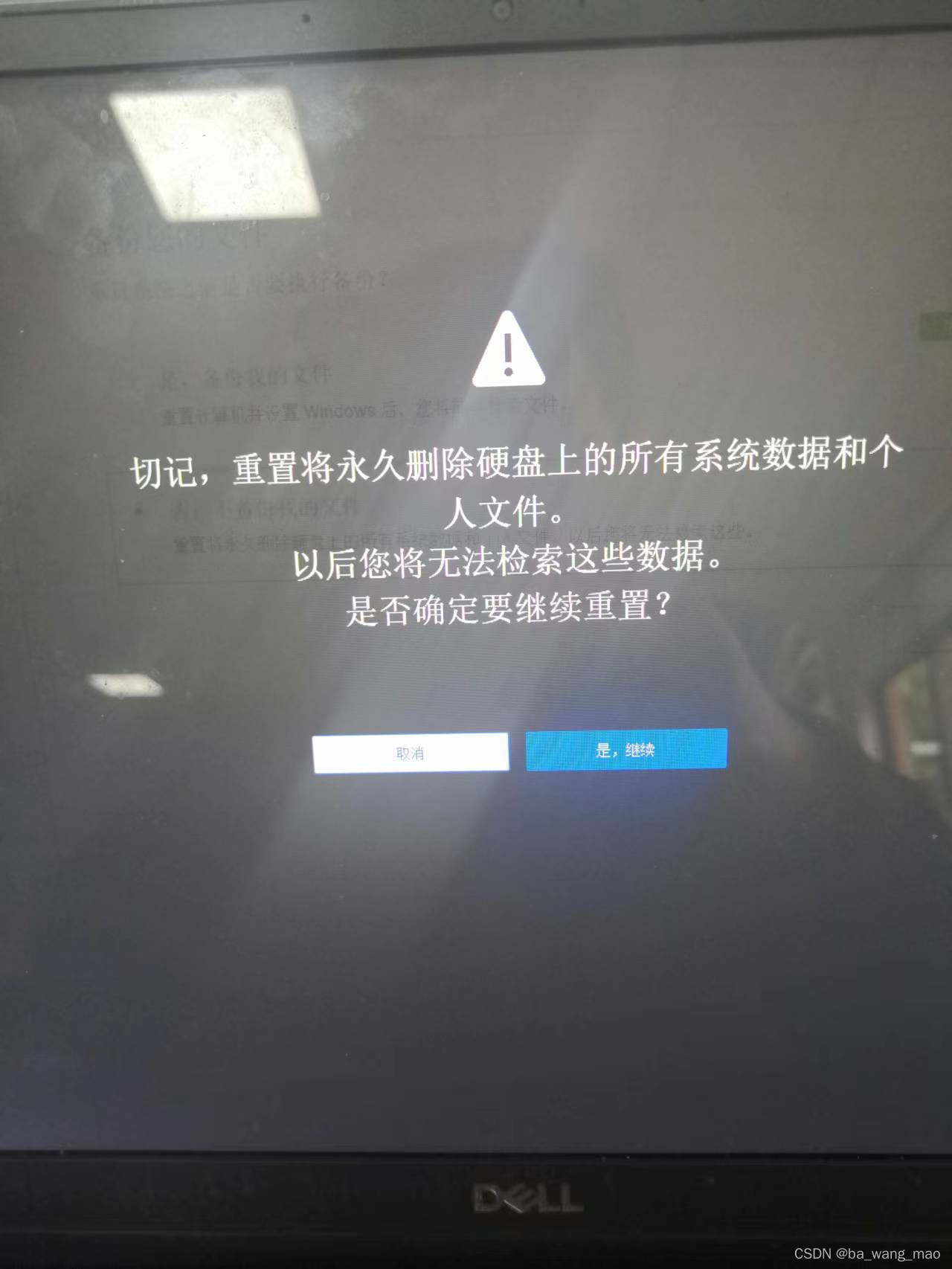








 本文详细介绍了如何在戴尔预装Win10的电脑上进行出厂设置恢复,强调该操作通常会清除C盘数据但保留D盘及其他盘数据。在操作前需确保备份重要文件,以防止数据丢失。步骤包括进入系统、选择恢复选项、确认恢复设置,以及备份文件等,最后提醒用户确认操作后果。
本文详细介绍了如何在戴尔预装Win10的电脑上进行出厂设置恢复,强调该操作通常会清除C盘数据但保留D盘及其他盘数据。在操作前需确保备份重要文件,以防止数据丢失。步骤包括进入系统、选择恢复选项、确认恢复设置,以及备份文件等,最后提醒用户确认操作后果。
















 1万+
1万+

 被折叠的 条评论
为什么被折叠?
被折叠的 条评论
为什么被折叠?








